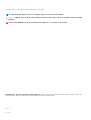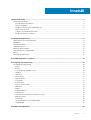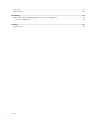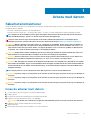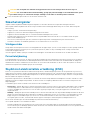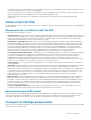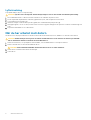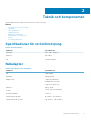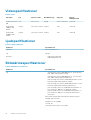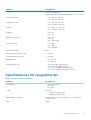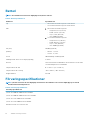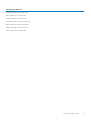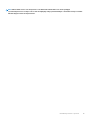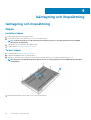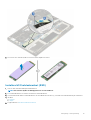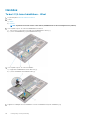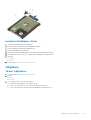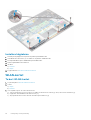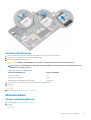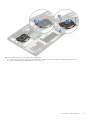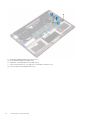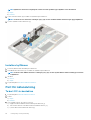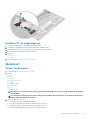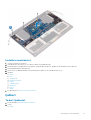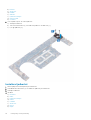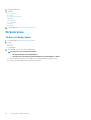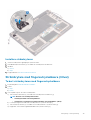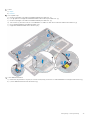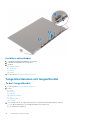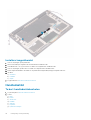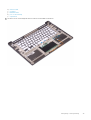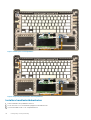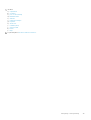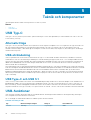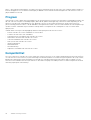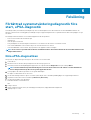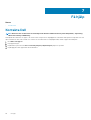Precision 5540
Servicehandbok
Regleringsmodell: P56F
Regleringstyp: P56F003

Anmärkningar, försiktighetsbeaktanden och varningar
OBS: OBS innehåller viktig information som hjälper dig att få ut det mesta av produkten.
CAUTION: VIKTIGT anger antingen risk för skada på maskinvara eller förlust av data och förklarar hur du kan undvika
problemet.
VARNING: En VARNING visar på en potentiell risk för egendoms-, personskador eller dödsfall.
© 2019 Dell Inc. eller dess dotterbolag. Med ensamrätt. Dell, EMC och andra varumärken är varumärken som tillhör Dell Inc. eller
dess dotterbolag. Andra varumärken kan vara varumärken som tillhör respektive ägare.
2020 - 01
Rev. A03

1 Arbeta med datorn........................................................................................................................5
Säkerhetsinstruktioner..........................................................................................................................................................5
Innan du arbetar inuti datorn..........................................................................................................................................5
Säkerhetsåtgärder........................................................................................................................................................... 6
Skydd mot elektrostatisk urladdning (ESD)................................................................................................................. 6
Fältservicekit för ESD......................................................................................................................................................7
Transport av känsliga komponenter.............................................................................................................................. 7
När du har arbetat inuti datorn...................................................................................................................................... 8
2 Teknik och komponenter...............................................................................................................9
Specifikationer för strömförsörjning....................................................................................................................................9
Nätadapter............................................................................................................................................................................. 9
Videospecifikationer.............................................................................................................................................................10
Ljudspecifikationer............................................................................................................................................................... 10
Bildskärmsspecifikationer....................................................................................................................................................10
Specifikationer för tangentbordet...................................................................................................................................... 11
Batteri.................................................................................................................................................................................... 12
Förvaringsspecifikationer.................................................................................................................................................... 12
3 Huvudkomponenter i systemet.....................................................................................................14
4 Isärtagning och ihopsättning........................................................................................................16
Isärtagning och ihopsättning...............................................................................................................................................16
Kåpan............................................................................................................................................................................... 16
Batteri.............................................................................................................................................................................. 17
PCIe Solid State-hårddisk (SSD)..................................................................................................................................18
Hårddisk..........................................................................................................................................................................20
Högtalare......................................................................................................................................................................... 21
WLAN-kortet..................................................................................................................................................................22
Minnesmoduler...............................................................................................................................................................23
Systemfläkt.....................................................................................................................................................................24
Kylflänsenhet..................................................................................................................................................................27
Port för nätanslutning................................................................................................................................................... 28
Moderkort.......................................................................................................................................................................29
ljudkort............................................................................................................................................................................. 31
Knappcellsbatteri........................................................................................................................................................... 33
Strömbrytare..................................................................................................................................................................34
Strömbrytare med fingeravtrycksläsare (tillval)........................................................................................................ 35
Bildskärmsenhet.............................................................................................................................................................36
Antennkåpa.....................................................................................................................................................................38
Tangentbordsramen och tangentbordet.................................................................................................................... 40
Handledsstöd..................................................................................................................................................................42
5 Teknik och komponenter.............................................................................................................46
Innehåll
Innehåll 3

USB Typ-C........................................................................................................................................................................... 46
USB-funktioner....................................................................................................................................................................46
6 Felsökning................................................................................................................................. 49
Förbättrad systemutvärderingsdiagnostik före start, ePSA-diagnostik.......................................................................49
Köra ePSA-diagnostiken...............................................................................................................................................49
7 Få hjälp......................................................................................................................................50
Kontakta Dell........................................................................................................................................................................50
4 Innehåll

Arbeta med datorn
Säkerhetsinstruktioner
Följ dessa säkerhetsföreskrifter för att skydda datorn och dig själv. Om inget annat anges förutsätts i varje procedur i det här dokumentet
att följande villkor har uppfyllts:
• Du har läst säkerhetsinformationen som medföljde datorn.
• En komponent kan ersättas eller – om du köper den separat – monteras i omvänd ordning jämfört med borttagningsproceduren.
OBS: Koppla bort alla strömkällor innan du öppnar datorkåpan eller panelerna. När du är klar med arbetet inuti datorn
sätter du tillbaka alla kåpor, paneler och skruvar innan du ansluter till vägguttaget.
VARNING: Innan du utför något arbete inuti datorn ska du läsa säkerhetsinstruktionerna som medföljde datorn.
Ytterligare information om beprövade rutiner för datorns säkerhet hittar du på Regulatory Compliance-webbplatsen
CAUTION: Många reparationer ska endast utföras av certifierade servicetekniker. Du bör endast utföra felsökning och
enkla reparationer enligt vad som auktoriserats i din produktdokumentation, eller efter instruktioner från service- och
supportteamet online eller per telefon. Skador som uppstår till följd av service som inte har godkänts av Dell täcks inte
av garantin. Läs och följ de säkerhetsanvisningar som medföljde produkten.
CAUTION: Undvik elektrostatiska urladdningar genom att jorda dig själv. Använd ett antistatarmband eller vidrör med
jämna mellanrum en omålad metallyta samtidigt som du vidrör en kontakt på datorns baksida.
CAUTION: Hantera komponenter och kort varsamt. Rör inte komponenterna eller kontakterna på ett kort. Håll kortet i
kanterna eller i metallfästet. Håll alltid en komponent, t.ex. en processor, i kanten och aldrig i stiften.
CAUTION: När du kopplar bort en kabel ska du alltid dra i kontakten eller i dess dragflik, inte i själva kabeln. Vissa kablar
har kontakter med låsflikar. Tryck i så fall in låsflikarna innan du kopplar ur kabeln. När du drar isär kontaktdon håller du
dem korrekt riktade för att undvika att kontaktstiften böjs. Se även till att båda kontakterna är korrekt inriktade innan
du kopplar in kabeln.
OBS: Färgen på datorn och vissa komponenter kan skilja sig från de som visas i det här dokumentet.
CAUTION: Systemet stängs av om sidopanelen tas bort medan systemet är igång. Systemet slås inte på om sidokåpan är
borttagen.
CAUTION: Systemet stängs av om sidopanelen tas bort medan systemet är igång. Systemet slås inte på om sidokåpan är
borttagen.
CAUTION: Systemet stängs av om sidopanelen tas bort medan systemet är igång. Systemet slås inte på om sidokåpan är
borttagen.
Innan du arbetar inuti datorn
1. Se till att arbetsytan är ren och plan så att inte datorkåpan skadas.
2. Stäng av datorn.
3. Om datorn är ansluten till en dockningsstation (dockad) frigör du den.
4. Koppla bort alla externa kablar från datorn (om tillgänglig).
CAUTION: Om din dator har en RJ45-port, koppla bort nätverkskabeln genom att först dra ur kabeln från din dator.
5. Koppla bort datorn och alla anslutna enheter från eluttagen.
6. Öppna datorhöljet.
7. Håll strömbrytaren intryckt i cirka 5 sekunder för att jorda moderkortet.
1
Arbeta med datorn 5

CAUTION: För att skydda mot elektrisk stöt kopplar du bort datorn från eluttaget innan du utför steg # 8.
CAUTION: För att undvika elektrostatisk urladdning, gör dig själv jordad med hjälp av ett handledsband eller genom
periodisk beröring av en omlackerad metallyta samtidigt som du vidrör en kontakt på datorns baksida.
8. Ta bort installerade ExpressCard-kort och smartkort från deras fack.
Säkerhetsåtgärder
I kapitlet Säkerhetsåtgärder behandlas de primära åtgärder som ska vidtas innan du utför några demonteringsinstruktioner.
Iaktta följande säkerhetsåtgärder innan du utför någon installation eller felsökning/problemlösning som involverar demontering eller
återmontering:
• Stäng av systemet och all ansluten kringutrustning.
• Koppla bort systemet och all ansluten kringutrustning från nätströmmen.
• Koppla bort alla nätverkskablar, telefon- och telekommunikationsledningar från systemet.
• Använd en ESD-fältservicesats när du arbetar inuti en surfplattabärbar datorstationär dator för att undvika skador till följd av
elektrostatisk urladdning (ESD).
• Efter att en systemkomponent tagits bort, ska den borttagna komponenten försiktigt placeras på en antistatisk matta.
• Använd skor med icke-strömledande gummisulor för att minska risken för att få en elstöt.
Vilolägesström
Dell-produkter med vilolägesström måste vara urkopplade innan du öppnar höljet. System som har vilolägesström drivs i princip medan de
är avstängda. Den interna strömmen gör att systemet kan fjärrstartas (Wake on LAN) och tillfälligt sättas i viloläge och har andra
avancerade energisparfunktioner.
Om man kopplar ur sladdar, trycker på och håller ned strömknappen i 15 sekunder bör kvarvarande ström i moderkortet laddas ur.
Potentialutjämning
Potentialutjämning är en metod för att ansluta två eller flera jordledare till samma elektriska potential. Detta görs genom att använda en
ESD-fältservicesats. När du ansluter en förbindningstråd ska du kontrollera att den är ansluten till en omålad metalldel och aldrig till en
målad eller icke-metallyta. Handremmen ska sitta säkert och vara i full kontakt med huden. Se till att ta bort alla smycken t.ex. klockor,
armband och ringar innan du förbinder dig själv och utrustningen.
Skydd mot elektrostatisk urladdning (ESD)
ESD är ett stort problem när du hanterar elektroniska komponenter, särskilt känsliga komponenter såsom expansionskort, processorer,
DIMM-minnen och moderkort. Mycket små belastningar kan skada kretsarna på ett sätt som kanske inte är uppenbart, men som kan ge
tillfälliga problem eller en förkortad produktlivslängd. Eftersom det finns påtryckningar i branschen för lägre strömkrav och högre densitet
blir ESD-skyddet allt viktigare att tänka på.
På grund av högre densitet hos de halvledare som används i de senaste Dell-produkterna är känsligheten för skador orsakade av statisk
elektricitet nu högre än i tidigare Dell-produkter. Av denna orsak är vissa tidigare godkända metoder för att hantera komponenter inte
längre tillämpliga.
Två erkända typer av skador orsakade av ESD är katastrofala och tillfälliga fel.
• Katastrofala – ungefär 20 procent av alla ESD-relaterade fel utgörs av katastrofala fel. I dessa fall ger skada upphov till en omedelbar
och fullständig förlust av funktionaliteten. Ett exempel på ett katastrofalt fel är när ett DIMM-minne utsätts för en statisk stöt och
systemet omedelbart ger symtomet "No POST/No Video" (ingen post/ingen video) och avger en pipkod för avsaknad av eller ej
fungerande minne.
• Tillfälliga – tillfälliga fel representerar cirka 80 procent av de ESD-relaterade felen. Den höga andelen tillfälliga fel innebär att de flesta
gånger som skador uppstår kan de inte identifieras omedelbart. DIMM-minnet utsätts för en statisk stöt, men spårningen försvagas
knappt och ger inte omedelbart några symtom utåt som är relaterade till skadan. Det kan ta flera veckor eller månader för det
försvagade spåret att smälta, och under tiden kan det uppstå försämringar av minnesintegriteten, tillfälliga minnesfel osv.
Det är svårare att känna igen och felsköka tillfälliga fel (kallas även intermittenta eller latenta).
Utför följande åtgärder för att förhindra ESD-skador:
• Använd ett kabelanslutet ESD-armband som är korrekt jordat. Det är inte längre tillåtet att använda trådlösa antistatiska armband
eftersom de inte ger ett tillräckligt skydd. Det räcker inte med att röra vid chassit innan du hanterar delar för att få ett garanterat ESD-
skydd för delar med ökad ESD-känslighet.
6
Arbeta med datorn

• Hantera alla komponenter som är känsliga för statisk elektricitet på en plats som är skyddad mot elektrostatiska urladdningar. Använd
om möjligt antistatiska golvplattor och skrivbordsunderlägg.
• Ta inte ut en komponent som är känslig för statisk elektricitet från sin förpackning förrän du är redo att installera komponenten. Innan
du packar upp den antistatiska förpackningen ska du se till att du jordar dig på något sätt.
• Innan du transporterar en komponent som är känslig för statisk elektricitet ska du placera den i en antistatisk behållare eller
förpackning.
Fältservicekit för ESD
Det obevakade fältservicekittet är det vanligaste servicekittet. Varje fältservicekit omfattar tre huvuddelar: antistatisk matta, handledsrem
och jordningstråd.
Komponenterna i ett fältservicekit för ESD
Komponenterna i ett fältservicekit för ESD är:
• Antistatisk matta - Den antistatiska mattan är dissipativ och delar kan placeras på den under serviceförfaranden. När du använder en
antistatisk matta din handledsrem ska sitta åt och jordningstråden ska kopplas till mattan och till någon omålad metall på systemet som
du arbetar på. När den har anslutits ordentligt kan reservdelar tas ut från ESD-påsen och placeras direkt på mattan. ESD-känsliga
artiklar är säkra i din hand, på ESD-mattan, i systemet eller inne i en påse.
• Handledsrem och jordningstråd - Handledsremmen och jordningstråden kan antingen vara direkt anslutna mellan handleden och
den omålade metalldelen på maskinvaran om ESD-mattan inte är nödvändig, eller ansluten till den antistatiska mattan för att skydda
maskinvaran som tillfälligt har placerats på mattan. Den fysiska anslutningen av handledsremmen och jordningstråden mellan huden,
ESD-mattan och maskinvaran kallas för bindning. Använd endast fältservicekittet med en handledsrem, matta och jordningstråd.
Använd aldrig trådlösa handledsremmar. Var alltid medveten om att de interna kablarna i handledsremmen i slutänden kommer att
skadas av normalt slitage och de måste kontrolleras regelbundet med ett testverktyget för att undvika oavsiktliga ESD-
maskinvaruskador. Vi rekommenderar att du testar handledsremmen och jordningstråden minst en gång per vecka.
• Testverktyg för ESD-handledsremmen - Ledningarna inuti en ESD-handledsrem kommer att ta skada över tid. När du använder ett
oövervakat kit är bästa praxis att regelbundet testa handledsremmen före varje servicebesök och minst en gång per vecka. Ett
testverktyg för handledsremmen är den bästa metoden för att göra det här testet. Om du inte har något eget testverktyg för
handledsremmen kan du höra med ditt regionala kontor för att ta reda på om de har ett. När du ska utföra testet ansluter du
handledsremmens jordningstråd på testverktyget medan det är fastspänt på handleden och trycker på knappen för att testa. En grön
LED lyser om testet lyckades, en röd LED tänds och ett larm ljuder om testet misslyckas.
• Isolatorelement - Det är viktigt att hålla ESD-känsliga enheter, såsom kylflänsens platshöljen, borta från inre delar som är isolatorer
och ofta är laddade.
• Arbetsmiljö - Innan du använder ESD-fältservicekittet ska du utvärdera situationen på kundanläggningen. Till exempel, driftsättning av
kittet för en servermiljö är annorlunda än för en stationär eller bärbar dator. Servrar är normalt installerade i ett rack inom ett
datacenter; stationära eller bärbara datorer är vanligen placerade på kontorsskrivbord eller i bås. Titta alltid efter en stor öppen plan yta
som är fritt från föremål och tillräckligt stor för användning av ESD-kittet med ytterligare utrymme för att rymma den typ av system
som repareras. Arbetsytan ska också vara fri från isolatorer som kan orsaka en ESD-händelse. På arbetsytan ska isolatorer som t.ex.
frigolit och annan plast ska alltid flyttas minst 12 tum eller 30 cm från känsliga komponenter innan du hanterar eventuella
maskinvarukomponenter fysiskt
• ESD-förpackning - Alla ESD-känsliga enheter måste skickas och tas emot i antistatiska förpackningar. Metall, statiskt avskärmade
påsar är att föredra. Du bör dock alltid returnera den skadade delen med samma ESD-påse och förpackning som den nya delen
levererades i. Påsen ska vikas ihop och tejpas igen och samma skumplastförpackning ska användas i den ursprungliga lådan som den
nya delen levererades i. ESD-känsliga enheter bör endast tas ur förpackningen på en ESD-skyddad arbetsyta och delar bör aldrig
placeras ovanpå ESD-påsen eftersom att endast påsens insida är avskärmad. Placera alltid delar i din handen, på ESD-mattan, i
systemet eller i en antistatisk påse.
• Transport av känsliga komponenter - När du transporterar ESD-känsliga komponenter, såsom reservdelar eller delar som ska
returneras till Dell, är det viktigt att placera dessa artiklar i antistatiska påsar för säker transport.
Sammanfattning av ESD-skydd
Vi rekommenderar att alla servicetekniker använder traditionella trådbundna ESD-jordade handledsremmar och en skyddande antistatisk
matta hela tiden när de servar Dell-produkter. Dessutom är det mycket viktigt att teknikerna förvarar känsliga delar separat från alla
isolatordelar medan de genomför servicen och att de använder antistatiska påsar för transport av känsliga komponenter.
Transport av känsliga komponenter
Vid transport av ESD-känsliga komponenter, såsom reservdelar eller delar som ska returneras till Dell, är det viktigt att placera dessa delar i
antistatiska påsar för säker transport.
Arbeta med datorn
7

Lyftutrustning
Följ följande riktlinjer vid lyft av tung utrustning:
CAUTION: Lyft inte större än 50 pund. Skaffa alltid ytterligare resurser eller använd en mekanisk lyftanordning.
1. Få en stabil balanserad fot. Håll fötterna ifrån varandra för en stabil bas och peka ut tårna.
2. Dra åt magmuskler Magmusklerna stöder din ryggrad när du lyfter, vilket kompenserar lastens kraft.
3. Lyft med benen, inte med din rygg.
4. Håll lasten stängd. Ju närmare det är på din ryggrad, desto mindre belastning det på din rygg.
5. Håll ryggen upprätt, oavsett om du lyfter eller sätter ner lasten. Lägg inte till kroppens vikt på lasten. Undvik att vrida din kropp och
rygg.
6. Följ samma teknik bakåt för att ställa in lasten.
När du har arbetat inuti datorn
När du har utfört utbytesprocedurerna ser du till att ansluta de externa enheterna, korten, kablarna osv. innan du startar datorn.
CAUTION: Undvik skada på datorn genom att enbart använda batteriet som är utformat för den här speciella Dell-
datorn. Använd inte batterier utformade för andra Dell-datorer.
1. Anslut externa enheter, som portreplikator eller mediabas, och sätt tillbaka alla kort som ExpressCard-kort.
2. Anslut eventuella telefon- eller nätverkskablar till datorn.
CAUTION: Anslut alltid nätverkskablar till nätverksenheten först och sedan till datorn.
3. Anslut datorn och alla anslutna enheter till eluttagen.
4. Starta datorn.
8
Arbeta med datorn

Teknik och komponenter
I det här kapitlet beskrivs teknik och komponenter som finns i systemet.
Ämnen:
• Specifikationer för strömförsörjning
• Nätadapter
• Videospecifikationer
• Ljudspecifikationer
• Bildskärmsspecifikationer
• Specifikationer för tangentbordet
• Batteri
• Förvaringsspecifikationer
Specifikationer för strömförsörjning
Tabell 1. Strömförsörjning
Funktioner Specifikationer
Inspänning 100 – 240 V växelström
Infrekvens 50 – 60 Hz
Typ 130 W AC Adapter
Nätadapter
Tabell 2. Specifikationer för nätadaptern
Funktioner Specifikationer
Typ
130W adapter
Inspänning 100 till 240 VAC
Adapterstorlek Höjd:22 mm (0,86 tum)
Bredd:66 mm (2,59 tum)
Djup:143 mm (5,62 tum)
Infrekvens 50 Hz - 60 Hz
Utström
130 W - 6,67 A (kontinuerlig)
Nominell utspänning 19,5 V DC
Temperaturintervall (drift) 0° till 40° C (32° till 104° F)
Temperaturintervall (ej i drift ) 40° till 70° C (-40° till 158° F)
2
Teknik och komponenter 9

Videospecifikationer
Tabell 3. Video
Styrenhet Typ CPU-beroende Grafikminne typ Kapacitet Externt
bildskärmsstöd
Integrerad Intel UHD
630
GFX Intel HD GFX Inbyggt Delat systemminne HDMI 2.0
Nvidia Quadro
T1000 w/4GB
GDDR5
Separat Intel Xeon E-2276M GDDR5 4 GB HDMI 2.0
Nvidia Quadro
T2000 w/4GB
GDDR5
Separat
Intel Xeon E-2276M
GDDR5 4 GB HDMI 2.0
Ljudspecifikationer
Tabell 4. Ljudspecifikationer
Funktioner Specifikationer
Styrenhet Waves MaxxAudio Pro
Typ Inbyggt
Gränssnitt • Högkvalitativa högtalare
• Dubbla gruppmikrofoner
Bildskärmsspecifikationer
Tabell 5. Bildskärmsspecifikationer
Funktioner Specifikationer
Typ • UltraSharp FHD IGZO4, 1920x1080, AG, NT, W/Prem Panel
Guar, 100% sRGB färgskala, titangrå.
UltraSharp FHD IGZO4, 1920x1080, AG, NT, w/Prem Panel
Guar, 100% sRGB färgskala, platinumsilver.
15.6" Ultrasharp UHD IGZO4, 3840x2160, pekskärm, w/Prem
Panel Guar, 100% Adobe färgskala, titangrå.
15.6" Ultrasharp UHD IGZO4, 3840x2160, pekskärm, w/Prem
Panel Guar, 100% Adobe färgskala, platinumsilver.
15.6" Ultrasharp OLED UHD, 3840x2160, inte pekskärm, w/
Prem Panel Guar, 100% DCI-P3 färgskala, titangrå
• 15.6" Ultrasharp OLED UHD, 3840x2160, inte pekskärm, w/
Prem Panel Guar, 100% DCI-P3 färgskala, platinumsilver.
• OLED Panel
Aktiv Matrix Organic Light Emitting Diode (AMOLED) panel
Färgdjup: 8 bit+2 bit FRC
Färgskala: DCI-P3 typ.100%
Svarstid: 1ms
Gränssnittstyp: eDP1.4b + PSR2 (4lane)
10 Teknik och komponenter

Funktioner Specifikationer
Polarisatortyp: bländskydd
Bildskärmsläge: Bred synvinkel: 80/80/80/80 för U/D/L/R (min)
Höjd (aktivt område) • FHD - 194,5 mm (7,66 tum)
• UHD - 194,5 mm (7,66 tum)
Bredd (aktivt område) • FHD - 345,6 mm (13,61 tum)
• UHD - 345,6 mm (13,55 tum)
Diagonalt • FHD - 396,52 mm (15,61 tum)
• UHD - 396,52 mm (15,61 tum)
Megapixel • FHD - 2,07
• UHD - 8,29
Bildpunkter per tum (PPI) • FHD - 141
• UHD - 282
• UHD - 3840 x 2160
Kontrastförhållande • FHD - 1500:1
• UHD - 1500:1
• OLED - 100,000:1
Uppdateringshastighet 60 Hz
Horisontell betraktningsvinkel (min) +/- 89 grader
Vertikal betraktningsvinkel (min) +/- 89 grader
Bildpunktstäthet • FHD - 0,18 mm
• UHD - 0,09 mm
Energiförbrukning (max) • 4,22 W (FHD 100% sRGB färgskala )
• 9,23 W (UHD Adobe 100% färgskala)
• 4,3 W (OLED UHD 100% färgskala, titangrå)
• 14.8 (OLED UHD 100% färgskala, platinumsilver)
Specifikationer för tangentbordet
Tabell 6. Specifikationer för tangentbordet
Funktioner Specifikationer
Antal tangenter • 80 (USA och Kanada)
• 81 (Europa)
• 84 (Japan)
Storlek Hel storlek
• X = 19,05 mm tangentavstånd
• Y= 18,05 mm tangentavstånd
Bakgrundsbelyst tangentbord
Aktivera/avaktivera enkelt via snabbtangent <Fn+F10-tangent>
variabel ljusstyrka
Layout QWERTY
Teknik och komponenter 11

Batteri
OBS: 97 wattimmars batteri är inte tillgängligt med 2,5 tums enheter.
Tabell 7. Batterispecifikationer
Funktioner Specifikationer
Typ • 56 wattimmars lithiumion polymer 3 cells-batteri
• 97 wattimmars lithiumion polymer 6 cells-batteri
Mått 1. 56 wattimmars lithiumion polymer
• Längd: 223,2 mm (8,79 tum)
• Bredd: 71,8 mm (2,83 tum)
• Höjd: 7,2 mm (0,28 tum)
• Vikt: 250,00 g (0,55 lb)
2. 97 wattimmars lithiumion polymer
• Längd: 332 mm (13,07 tum)
• Bredd: 96,0 mm (3,78 tum)
• Höjd: 7,7 mm (0,30 tum)
• Vikt: 450,00 g (0,992 lb)
Vikt (max) 450,00 g (0,992 lb)
Spänning • 56 WHr - 11,4 VDC
• 97 WHr - 11,4 VDC
Livstid 300 urladdnings-/laddningscykler
Laddningstid när datorn är avstängd (ungefärlig) 4 timmar
Driftstid Varierar utifrån driftsförhållandena och kan minska avsevärt under
vissa beräkningsintensiva förhållanden
Temperaturintervall: drift 0 °C till 35 °C (32 °F till 95 °F)
Temperaturintervall: förvaring -40°C till 65°C (-40°F till 149°F)
Knappcellsbatteri ML1220
Förvaringsspecifikationer
OBS
: 2,5-tums-enheterna är inte tillgängliga med batteriet 97 wattimmar och är endast tillgängliga på 3-cells 56
wattimmar batterikonfigurationer
Tabell 8. Förvaringsspecifikationer
Förvaringsspecifikationer
2,5 tum 7mm 500GB 7200RPM SATA hårddisk
2,5 tum 7mm 500GB 7200RPM SATA FIPS hårddisk
2,5 tum 7mm 1TB 7200RPM SATA hårddisk
2,5 tum 7mm 2TB 5400RPM SATA hårddisk
256GB M.2 NVMe PCIe SSD klass 40
12 Teknik och komponenter

Förvaringsspecifikationer
512GB M.2 NVMe PCIe SSD klass 40
1TB M.2 NVMe PCIe SSD klass 40
2TB M.2 NVMe PCIe SSD klass 40
512GB M.2 NVMe PCIe SED SSD klass 40
1TB M.2 NVMe PCIe SED SSD klass 40
512GB M.2 NVMe PCIe SSD klass 50
1TB M.2 NVMe PCIe SSD klass 50
Teknik och komponenter 13

Huvudkomponenter i systemet
1. Kåpa
2. Port för nätanslutning
3. Systemfläkt
4. Minnesmoduler
5. Moderkort
6. Batteri
7. Högtalare
8. Pekskiva
9. Bildskärmsenhet
10. Handledsstöd
11. PCIe-halvledarenhet (SSD)
12. WLAN-kort
13. Systemfläkt
14. Kylflänsmonteringen
15. Strömbrytare
3
14 Huvudkomponenter i systemet

OBS: Dell innehåller en lista över komponenter och tillhörande artikelnummer för den ursprungliga
systemkonfigurationen som köpts. Dessa delar är tillgängliga enligt garantitäckningar som kunden har köpt. Kontakta
din Dell-säljrepresentant för köpalternativ.
Huvudkomponenter i systemet 15

Isärtagning och ihopsättning
Isärtagning och ihopsättning
Kåpan
Installera kåpan
1. Placera kåpan på datorn och snäpp fast den.
2. Dra åt skruvarna M2x3 T5 (10), M2x8 (2) för att fästa kåpan i datorn.
OBS: Se till att använda en Torx #5-skruvmejsel för skruvarna på basen och en krysspårmejsel för de två M2x8-
skruvarna på systemmärket.
3. Vänd på fliken för systemmärket och snäpp fast den.
4. Följ procedurerna i När du har arbetat inuti datorn.
Ta bort kåpan
1. Följ anvisningarna i Innan du arbetar inuti datorn.
2. Stäng den inbyggda skärmen och vänd på datorn.
3. Vänd på systemmärket och ta sedan bort skruvarna M2x3 T5 (10), M2x8,5 (2) som håller fast kåpan i datorn [1, 2].
OBS
: Använd en Torx #5-skruvmejsel för skruvar i basen och en krysspårmejsel för de två M2x8,5-skruvarna inuti
systemmärket.
4. Bänd i kanterna på kåpan och lyft den för att ta bort den från datorn.
4
16 Isärtagning och ihopsättning

Batteri
Försiktighetsåtgärder gällande litiumjonbatterier
CAUTION
:
• Var försiktig när du hanterar litiumjonbatterier.
• Ladda ur batteriet så mycket som möjligt innan du tar bort det från datorn. Detta kan göras genom att koppla bort
nätadaptern från systemet för att låta batteriet laddas ur.
• Undvik att krossa, tappa, skada eller tränga in i batteriet med främmande föremål.
• Utsätt inte batteriet för höga temperaturer eller montera isär batteripaketen och -cellerna.
• Tryck inte på batteriets yta.
• Böj inte batteriet.
• Använd inte verktyg av något slag för att bända på eller mot batteriet.
• Se till att inga skruvar för denna produkt går förlorade under service eller felplaceras för att förhindra oavsiktlig
punktering eller skada på batteriet och andra systemkomponenter.
• Om batteriet sitter fast i datorn på grund av svullnad, försök inte frigöra det som punktering, böjning eller krossning
av ett litiumjonbatteri kan vara farligt. Kontakta i dessa fall Dell tekniska support för hjälp. Se www.dell.com/
contactdell.
• Köp alltid äkta batterier från www.dell.com eller auktoriserade Dell-partners och återförsäljare.
Ta bort batteriet
OBS
: Ladda ur batteriet så mycket som möjligt innan du tar bort det från systemet. Detta kan göras genom att koppla
bort nätadaptern från systemet (när systemet är påslaget) för att låta systemet ladda ur batteriet.
OBS: Systemet som levererats med 3-cellers batteri har 4 skruvar, hårddisken blir en del av konfigurationen (valfritt).
1. Följ anvisningarna i Innan du arbetar inuti datorn.
2. Ta bort kåpan.
3. Utför följande steg för att ta bort batteriet:
a) Koppla bort batterikabeln från moderkortet [1].
b) Ta bort skruvarna M2x4 (7) som håller fast batteriet i datorn [2].
c) Lyft av batteriet från datorn [3].
• Tryck inte på batteriets yta
Isärtagning och ihopsättning
17

• Böj inte
• Använd inte verktyg av något slag för att bända på eller mot batteriet
• Om batteriet inte kan tas bort inom begränsningarna ovan, kontakta Dells tekniska support
Installera batteriet
1. Placera batteriet och justera in det i batterifacket.
2. Dra åt M2x4 (7) skruvarna som håller fast batteriet i datorn.
3. Anslut batterikabeln till moderkortet.
4. Installera kåpan.
5. Följ procedurerna i När du har arbetat inuti datorn.
PCIe Solid State-hårddisk (SSD)
Ta bort M.2 halvledarenhet (SSD)
1. Följ anvisningarna i Innan du arbetar inuti datorn.
2. Ta bort:
a) kåpan
b) batteriet
3. Ta bort skruven M2x3 (1) som håller fast M.2 halvledarenheten (SSD) i moderkortet [1].
4. Lyft bort M.2 halvledarenheten (SSD) från moderkortet [2].
18
Isärtagning och ihopsättning

5. Dra i SSD-kortet termiska skydd för att komma åt det frilagda SSD-kortet.
Installera M.2 halvledarenhet (SSD)
1. Sätt fast den termiska kudden på halvledarenheten.
OBS: Det termiska skyddet är tillämpligt bara för ett PCIe SSD-kort.
2. För in halvledarenheten i en vinkel in i kontakten för halvledarenheten.
3. Tryck ned den andra änden av halvledarenheten och sätt tillbaka skruven M2x3 (1) som håller fast halvledarenheten på moderkortet.
4. Installera:
a) batteriet
b) kåpan
5. Följ procedurerna i När du har arbetat inuti datorn.
Isärtagning och ihopsättning
19

Hårddisk
Ta bort 2,5-tums hårddisken - tillval
1. Följ anvisningarna i Innan du arbetar inuti datorn.
2. Ta bort:
a) kåpan
b) batteriet
OBS: Systemet levererades med 3-cellers batteri, hårddisken blir en del av konfigurationen (valfritt).
3. Utför följande steg för att ta bort hårddiskhållaren från datorn:
a) Ta bort M2x4 (4) skruvarna som håller fast hårddiskhållaren i datorn [1].
b) Lyft bort hårddiskhållaren [2] från hårddiskenheten [3].
4. Utför följande steg för att ta bort hårddisken:
a) Koppla bort hårddiskkabeln från moderkortet [1].
b) Lyft bort hårddisken från handledsstödet [2].
5. Koppla bort medlingskortet från hårddisken och ta bort hårddiskens hölje från hårddisken [1,2].
20
Isärtagning och ihopsättning
Sidan laddas...
Sidan laddas...
Sidan laddas...
Sidan laddas...
Sidan laddas...
Sidan laddas...
Sidan laddas...
Sidan laddas...
Sidan laddas...
Sidan laddas...
Sidan laddas...
Sidan laddas...
Sidan laddas...
Sidan laddas...
Sidan laddas...
Sidan laddas...
Sidan laddas...
Sidan laddas...
Sidan laddas...
Sidan laddas...
Sidan laddas...
Sidan laddas...
Sidan laddas...
Sidan laddas...
Sidan laddas...
Sidan laddas...
Sidan laddas...
Sidan laddas...
Sidan laddas...
Sidan laddas...
-
 1
1
-
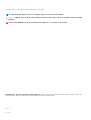 2
2
-
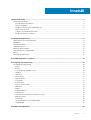 3
3
-
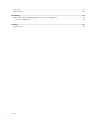 4
4
-
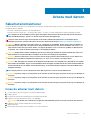 5
5
-
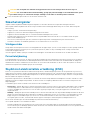 6
6
-
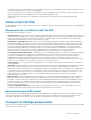 7
7
-
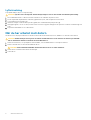 8
8
-
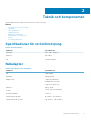 9
9
-
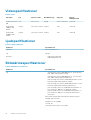 10
10
-
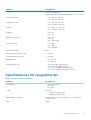 11
11
-
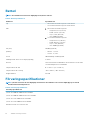 12
12
-
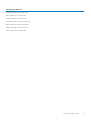 13
13
-
 14
14
-
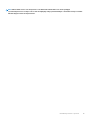 15
15
-
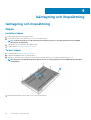 16
16
-
 17
17
-
 18
18
-
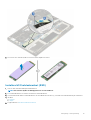 19
19
-
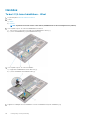 20
20
-
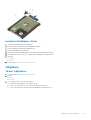 21
21
-
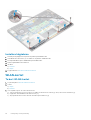 22
22
-
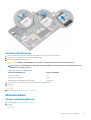 23
23
-
 24
24
-
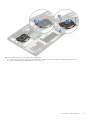 25
25
-
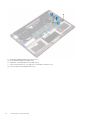 26
26
-
 27
27
-
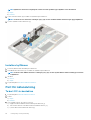 28
28
-
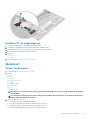 29
29
-
 30
30
-
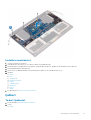 31
31
-
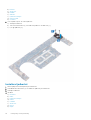 32
32
-
 33
33
-
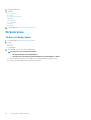 34
34
-
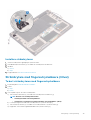 35
35
-
 36
36
-
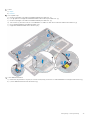 37
37
-
 38
38
-
 39
39
-
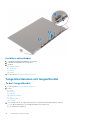 40
40
-
 41
41
-
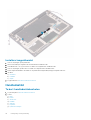 42
42
-
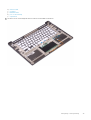 43
43
-
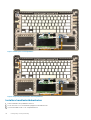 44
44
-
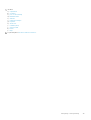 45
45
-
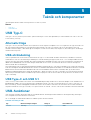 46
46
-
 47
47
-
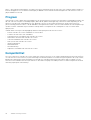 48
48
-
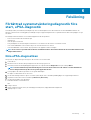 49
49
-
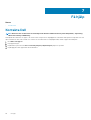 50
50
Relaterade papper
-
Dell Latitude 5300 2-in-1 Bruksanvisning
-
Dell Latitude 5300 2-in-1 Bruksanvisning
-
Dell Latitude 5400 Bruksanvisning
-
Dell Latitude 5310 2-in-1 Bruksanvisning
-
Dell OptiPlex 5080 Bruksanvisning
-
Dell Vostro 3478 Bruksanvisning
-
Dell Latitude 5491 Snabbstartsguide
-
Dell Precision 5520 Bruksanvisning
-
Dell Latitude 5491 Snabbstartsguide
-
Dell Precision 7530 Snabbstartsguide